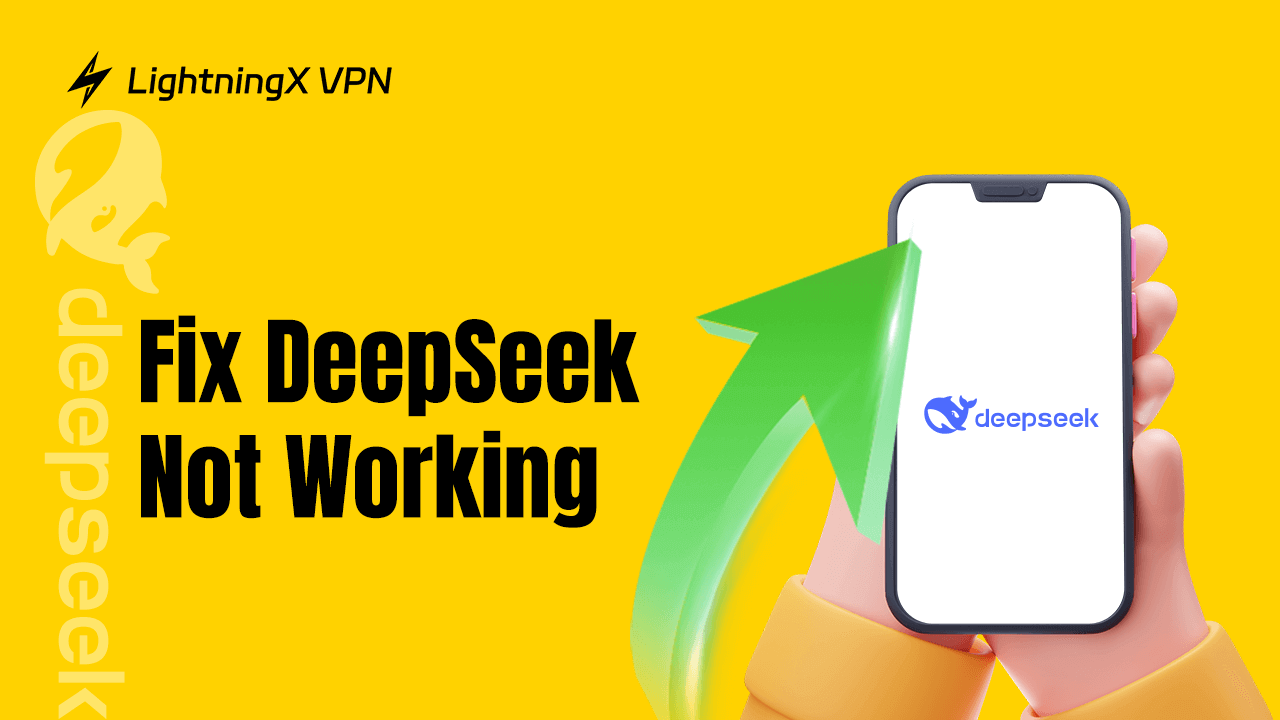DeepSeekは人気の無料AIアプリですが、他のアプリと同様に、時々問題が発生することがあります。DeepSeekが正常に動作しない問題に直面している場合、問題を修正するための効果的な方法があります。
この記事では、DeepSeekで発生する可能性のある一般的な問題を修正するための12の実証済みの解決策を紹介します。これらの手順に従うことで、DeepSeekの機能を復元し、正常に動作することを保証できます。
1. デバイスとDeepSeekアプリを再起動する
アプリの故障を修正する最も簡単な方法は、再起動です。時々、システムの軽微な不具合や一時的な問題が原因でDeepSeekが正常に動作しなくなることがあります。
DeepSeekアプリを完全に閉じ、デバイスを再起動し、その後DeepSeekアプリを再起動して、DeepSeekが動作しない問題が解決するか確認してみてください。再起動により、システムとアプリがリフレッシュされ、前回のセッションで発生した可能性のある軽微なエラーを修正できます。
2. インターネット接続を確認する
DeepSeekは安定したインターネット接続に依存して正常に動作します。Wi-Fiまたはモバイルデータを使用している場合でも、デバイスが安定したインターネットに接続されていることを確認してください。弱いまたは不安定なネットワーク接続は、DeepSeekアプリが異常に動作する原因となることがあります。
また、ルーターやモデムを再起動するか、別のネットワークに切り替えて、DeepSeekが動作しない問題が接続に関連しているかどうかを確認してみてください。
3. DeepSeekアプリを最新バージョンに更新する
アプリの開発者は、アプリのバグを修正し、パフォーマンスを改善し、新機能を追加するために更新をリリースすることがあります。DeepSeekアプリが古くなっていると、DeepSeekが動作しないなどの問題が発生する可能性があります。
アプリストア(Androidの場合はGoogle Playストア、iOSの場合はApp Store)で更新を確認し、アプリの最新バージョンをインストールしてください。アプリを更新することで、最新のバグ修正と改善を確保できます。
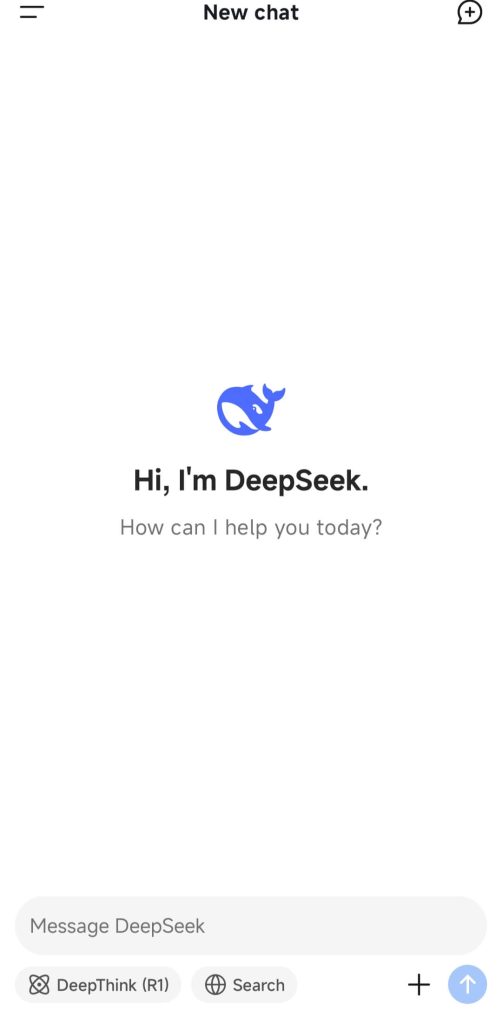
4. VPNを使用してDeepSeekにアクセスする
DeepSeekが米国、英国、インド、オーストラリアなどの国で動作しない場合、VPNツールを使用してDeepSeekにアクセスすることができます。
LightningX VPNは、Windows、macOS、Android、iOS、TV、Linuxなどのプラットフォームで使用できる使いやすいVPNです。50カ国以上で2000以上のサーバーを提供しています。自国でDeepSeekにアクセスできない場合は、別の国のサーバーに接続してDeepSeekをブロック解除できます。このVPNを使用すると、YouTube、TikTok、Netflixなどのグローバルアプリやウェブサイトにアクセスできます。
LightningX VPNは、オンラインでの活動をすべて暗号化して、プライバシーとセキュリティを保護します。AES-256、WireGuard、Shadowsocksの暗号化技術を使用しています。厳格なノーログポリシーにより、あなたのデータが保存されないことも保証されます。

5. DeepSeekアプリのキャッシュとデータを消去する
アプリのキャッシュデータが破損すると、DeepSeekが正常に動作しない原因となることがあります。アプリのキャッシュを消去することでこの問題を解決できる場合があります。方法は以下の通りです。
Androidの場合:設定 > アプリ > DeepSeek > ストレージ > キャッシュを消去 / データを消去。
iOSの場合:iOSにはキャッシュを消去するオプションがありませんが、DeepSeekアプリをアンインストールして再インストールすることで、保存されたデータを消去できます。
関連資料:DeepSeek 検証コードが届かない? – 12の解決策
6. DeepSeekアプリを再インストールする
キャッシュとデータの消去がDeepSeekが動作しない問題を解決しない場合、DeepSeekを再インストールしてみてください。
アプリをアンインストールし、デバイスを再起動して、App StoreまたはGoogle Playストアから最新バージョンのDeepSeekをダウンロードしてインストールします。これにより、新しいインストールが行われ、破損したファイルや不完全なインストールに関連する問題が解決されることがあります。
7. バッテリー/省電力モードを無効にする
スマートフォンの省電力機能は、特にバックグラウンドで動作したりデータを消費する必要があるアプリに制限をかけることがあります。電話が省電力モードになっている場合、DeepSeekのパフォーマンスに影響を与える可能性があります。
デバイスの設定からバッテリーまたは省電力モードを無効にして、DeepSeekが制限なしにスムーズに動作するようにします。これにより、パフォーマンスが向上し、アプリの遅延やクラッシュに関する問題が解決される可能性があります。
8. DeepSeekのサーバー問題を確認する
時には、問題がデバイスやアプリ自体ではなく、DeepSeekのサーバーに関連していることがあります。アプリのサーバーが一時的にメンテナンス中であるか、技術的な問題が発生している場合、DeepSeekが正常に動作しないことがあります。
DeepSeekの公式ウェブサイトやソーシャルメディアチャネルで、一時的なサーバー関連の問題がないかを確認してください。この場合、DeepSeekチームがサーバーの問題を解決するまで待つ必要があります。
関連資料:DeepSeekにサインアップ/ログインできない? – 10の解決策
9. AndroidまたはiPhone/iPadを更新する
互換性のないオペレーティングシステムが原因で、DeepSeekが動作しない問題が発生することがあります。デバイスが古いバージョンのAndroidまたはiOSを使用している場合、DeepSeekの最新バージョンと互換性がない可能性があります。デバイスが最新バージョンのオペレーティングシステムを実行していることを確認し、互換性の問題を避けましょう。
それでも、処理能力やメモリが限られている古いデバイスを使用している場合、DeepSeekはスムーズに動作しないことがあります。この場合、新しいデバイスへのアップグレードが唯一の解決策かもしれません。
10. 十分なストレージスペースを確保する
デバイスのストレージスペースが不足していると、アプリが予測できない動作をしたり、クラッシュすることがあります。デバイスのストレージが不足している場合、DeepSeekは正常に動作しない可能性があります。ストレージの使用状況を確認するには、デバイスの設定からストレージセクションを確認してください。ストレージがほぼいっぱいの場合、不要なファイルやアプリを削除してスペースを空け、DeepSeekに必要なリソースを提供しましょう。
11. アプリの競合
デバイスにインストールされている他のアプリがDeepSeekに干渉している場合があります。特に、リソースを共有するアプリやバックグラウンドで動作するアプリに影響を与えることがあります。他のアプリを閉じて、DeepSeekが正常に動作するか確認してみてください。
12. DeepSeekサポートに連絡する
上記の解決策がすべて効果がない場合は、DeepSeekのカスタマーサポートチームに連絡してください。彼らは、問題に対する専門的なトラブルシューティング手順を提供するか、アプリに影響を与えているバグを見つけることができるかもしれません。
DeepSeekの公式ウェブサイトでサポートのメールアドレスや問い合わせフォームを見つけ、チームに連絡してさらなる支援を求めてください。
結論
上記の12の解決策に従うことで、DeepSeekが動作しない問題を修正できるはずです。